In diesem Tutorial lernen wir, wie man Prometheus unter Ubuntu 20.04 installiert. Für diejenigen, die mit Prometheus nicht vertraut sind:Es ist ein Systemüberwachungstool, das einen Überblick über alle Metriken und Leistungsinformationen Ihres Systems bietet, damit Sie Probleme oder Engpässe identifizieren können. Sie finden es möglicherweise nützlich, wenn Sie Ressourcen wie CPU-Auslastung, Speicherauslastung, Netzwerk-IO-Wartezeit usw. im Auge behalten möchten. Es verfügt über eine Webschnittstelle, die eine einfache Überwachung von jedem Gerät mit Internetverbindung aus ermöglicht und auch unterstützt Alarmierung per E-Mail und SMS-Nachrichten, falls die Metriken einen konfigurierten Schwellenwert überschreiten.
Voraussetzungen
- Ein Server mit Ubuntu 20.04 LTS mit mindestens 2 GB RAM und 1 vCPU.
- Melden Sie sich als Root oder als Nicht-Root-Benutzer mit sudo-Berechtigungen an.
Nginx installieren
Sie sollten Ihr Repository immer aktualisieren, indem Sie diesen Befehl ausführen:
sudo apt update
Dies wird Sie auffordern, die Standardantwort ist y und Enter. Wir raten davon ab, n zu drücken, wenn Sie dazu aufgefordert werden, da dies zu Problemen mit Paketen oder Programmen führen kann, die später installiert werden.
Die Repositorys werden jetzt von Ihrem System durch einen Zwischenprozess aktualisiert, und nach Abschluss dieses Schritts können Sie mit der Installation von nginx mit dem folgenden Befehl fortfahren:
sudo apt install nginx
Der Nginx-Dienst wird jetzt ausgeführt und antwortet auf Anfragen. Sie können dies überprüfen, indem Sie den folgenden Befehl ausführen:
sudo systemctl status nginx
Wenn Sie eine Ausgabe ähnlich der folgenden sehen, wird Nginx ausgeführt:
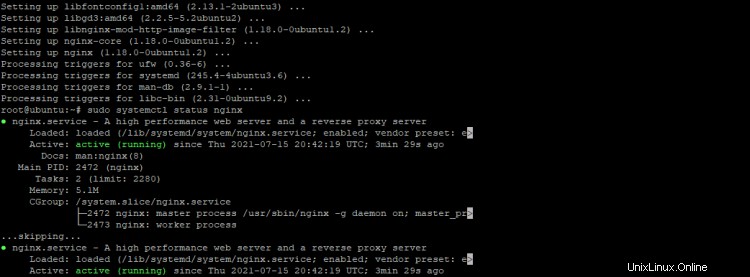
Wenn Ihr Nginx-Dienst nicht ausgeführt wird, können Sie ihn starten, indem Sie den folgenden Befehl eingeben:
sudo systemctl start nginx
Das ist es! nginx wurde auf Ihrem Server ausgeführt
Prometheus-Systembenutzer erstellen
Für die Ausführung des Prometheus-Servers ist ein Dienstbenutzerkonto erforderlich. Sie können den Benutzer mit dem folgenden Befehl erstellen. Ersetzen Sie "node_exporter" durch Ihren eigenen Anwendungsnamen für "prometheus-server".
sudo useradd --no-create-home --shell /bin/false prome
sudo useradd --no-create-home --shell /bin/false node_exporter
Prometheus-Verzeichnisse erstellen
Als nächstes müssen Sie einige Verzeichnisse erstellen. Dort werden die Konfigurationsdateien und andere Daten gespeichert. Diese Verzeichnisse werden in dem Verzeichnis erstellt, das Sie zuvor für Prometheus ausgewählt haben. In diesem Beispiel verwenden wir /ect/prometheus und /var/lib/prometheus als Basisverzeichnis:
sudo mkdir /etc/prometheus
sudo mkdir /var/lib/prometheus
Prometheus herunterladen und installieren
Wir können Prometheus für Linux herunterladen, indem wir einfach wget verwenden. Wir navigieren zur neuesten Version der Downloads auf ihrer Website und laden sie von dort herunter.
wget https://github.com/prometheus/prometheus/releases/download/v2.28.1/prometheus-2.28.1.linux-amd64.tar.gz
Nachdem Sie die Binärdatei heruntergeladen haben, extrahieren Sie sie mit dem tar-Befehl:
tar -xvf prometheus-2.28.1.linux-amd64.tar.gz
Kopieren Sie aus dem extrahierten Ordner die Prometheus- und Promtool-Binärdateien in das Verzeichnis /usr/local/bin:
sudo cp prometheus-2.28.1.linux-amd64/prometheus /usr/local/bin/
sudo cp prometheus-2.28.1.linux-amd64/promtool /usr/local/bin/
Ändern Sie nach dem Kopieren den Eigentümer der Dateien in Prometheus, indem Sie die folgenden Befehle eingeben:
sudo chown prome:prome /usr/local/bin/prometheus
sudo chown prome:prome /usr/local/bin/promtool
Kopieren Sie als Nächstes die folgenden Verzeichnisse in Ihr Prometheus-Konfigurationsverzeichnis /etc/prometheus:„console_libraries“ und „prometheus“. Es ist wichtig, diesen Schritt nicht zu vergessen!
sudo cp -r prometheus-2.28.1.linux-amd64/consoles /etc/prometheus
sudo cp -r prometheus-2.28.1.linux-amd64/console_libraries /etc/prometheus
Verwenden Sie die folgenden Befehle, um den Dateieigentümer zu ändern:
sudo chown -R prome:prome /etc/prometheus/consoles
sudo chown -R prome:prome /etc/prometheus/console_libraries
Prometheus-Konfigurationsdatei erstellen
Prometheus benötigt eine Konfigurationsdatei, um zu funktionieren. Die prometheous.yml ist die am häufigsten verwendete Art der Konfiguration. In diesem Abschnitt erstellen wir die Konfigurationsdateien mit dem Namen prometheus.yml im zuvor erstellten /etc/prometheus-Verzeichnis.
sudo nano /etc/prometheus/prometheus.yml
Kopieren Sie als Nächstes die folgenden Zeilen und fügen Sie sie in Ihr Terminal ein:
global:
scrape_interval: 15s
scrape_configs:
- job_name: 'prometheus'
scrape_interval: 5s
static_configs:
- targets: ['localhost:9090']
Wenn Sie fertig sind, drücken Sie Strg+x, dann y und dann die Eingabetaste, um die Datei zu speichern.
Die Standardkonfiguration hat einen einzigen Job namens Prometheus, der die vom Server bereitgestellten Zeitreihendaten kratzt. Der Job enthält nur ein Ziel, localhost auf Port 9090 und ist statisch konfiguriert.
Wir müssen jetzt eine Datei für den systemd-Dienst erstellen. Führen Sie den folgenden Befehl aus:
sudo nano /etc/systemd/system/prometheus.service
Kopieren Sie den folgenden Inhalt und fügen Sie ihn in die Datei ein:
[Unit]
Description=Prometheus
Wants=network-online.target
After=network-online.target
[Service]
User=prome
Group=prome
Type=simple
ExecStart=/usr/local/bin/prometheus \
--config.file /etc/prometheus/prometheus.yml \
--storage.tsdb.path /var/lib/prometheus/ \
--web.console.templates=/etc/prometheus/consoles \
--web.console.libraries=/etc/prometheus/console_libraries
[Install]
Die Dienstdatei weist Systemd an, Prometheus als Prometheus-Benutzer auszuführen, mit einer Konfiguration im Verzeichnis /etc/prometheus und Daten, die im Verzeichnis /var/lib gespeichert sind.
Wenn Sie fertig sind, drücken Sie Strg+x, dann y und dann die Eingabetaste, um die Datei zu speichern.
Um den neu erstellten Dienst zu verwenden, laden Sie systemd neu, indem Sie den folgenden Befehl ausführen:
sudo systemctl daemon-reload
Sie können Prometheus jetzt mit dem folgenden Befehl starten:
sudo systemctl enable prometheus
Sie können den Dienststatus mit dem folgenden Befehl überprüfen:
sudo systemctl status prometheus
prometheus.service - Prometheus
Loaded: loaded (/etc/systemd/system/prometheus.service; disabled; vendor preset: enabled)
Active: active (running) since Thu 2021-07-15 22:31:10 UTC; 3s ago
Process: 3949 ExecStart=/usr/local/bin/prometheus --config.file /etc/prometheus>
Main PID: 3949 (prometheus)
Tasks: 7
Memory: 13.8M
CPU: 470ms
CGroup: /system.slice/prometheus.service
Der Statusmonitor von Prometheus informiert Sie über den aktuellen Aktivitätsgrad des Dienstes. Sie können auch sehen, welcher Prozess gerade ausgeführt wird und wie viel Speicher zu einem bestimmten Zeitpunkt verwendet wird.
Prometheus testen
Prometheus bietet eine einfache Webschnittstelle, mit der Benutzer Statistiken über sich selbst und andere von ihnen installierte Programme anzeigen können, um festzustellen, ob darin Probleme auftreten.
Um auf den Prometheus-Dienst zuzugreifen, müssen Sie zuerst Port 9090 auf Ihrer Firewall öffnen. Sie können dies tun, indem Sie Folgendes eingeben:
ufw allow 9090/tcp
Öffnen Sie nun einen Webbrowser und navigieren Sie zu folgender Adresse:
http://ip-adresse:9090
Ersetzen Sie den Begriff „IP-Adresse“ durch die tatsächliche IP-Adresse Ihres Servers. Sie können auch localhost oder 127.0.0.1 verwenden, um lokal auf Prometheus auf Ihrem System zuzugreifen und zu sehen, ob es ordnungsgemäß läuft.
Die Prometheus-Anwendung ist jetzt live und bereit, Webanfragen zu empfangen:
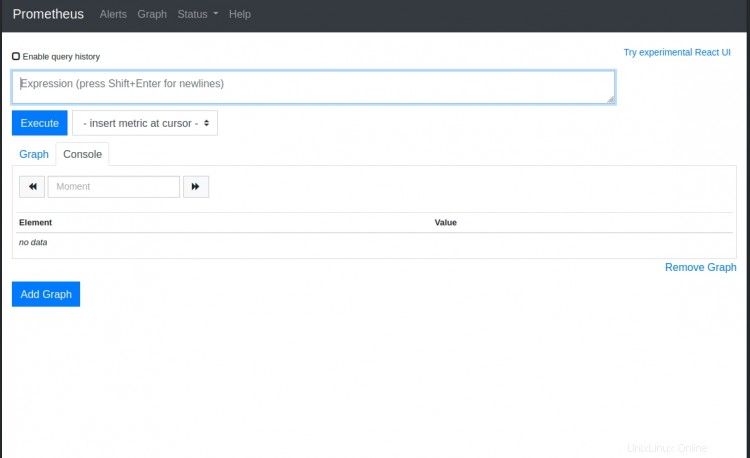
Schlussfolgerung
Wir hoffen, dass Sie das Tutorial hilfreich fanden und freuen uns darauf, Ihre eigene Installation zu testen. Dies ist nur eines von vielen Tutorials auf unserer Website. Wenn Sie also noch etwas über Überwachung oder Prometheus wissen möchten, lassen Sie es uns unten in einem Kommentar wissen!